最近更新时间:2023-11-02
已创建至少一个监控面板。
登录紫光云控制台。
在左侧导航栏中,依次选择“产品与服务 > 监控与管理 > 云监控”。
在云监控导航栏中选择“监控面板”。
在监控面板页面,单击“![]() ”,在当前监控面板中添加监控图表。
”,在当前监控面板中添加监控图表。
在添加监控图表弹窗,输入图表名称,并在下拉列表中选择监控资源类型、监控对象和监控指标。
可通过多次操作,添加多个监控项。
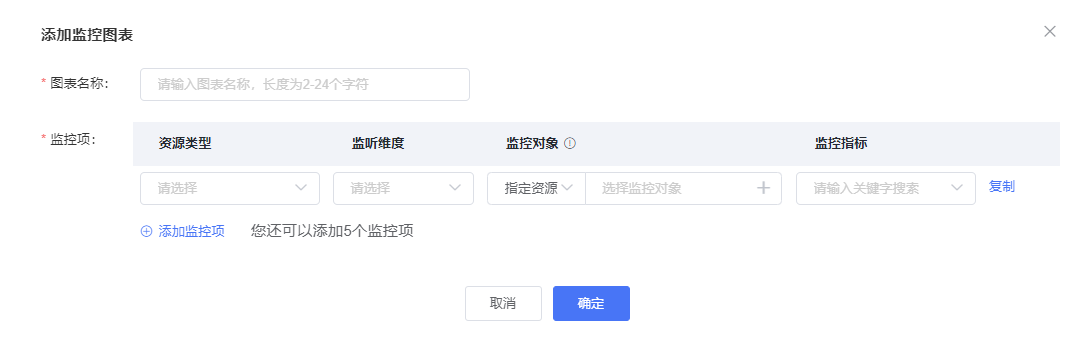
监控项说明如下。
参数名称 | 参数说明 |
监控项 | 由资源类型、监听维度、监控对象和监控指标组成。可以添加16个监控项。 |
资源类型 | 选择待监控的产品。 |
| 监听维度 | 选择产品的监听维度,不同产品支持的监听维度不同。 |
监控对象 | 选择待监控的云产品实例,支持指定资源和资源分组两种维度。当选择指定资源维度时。可以同时添加多个监控对象。 一张监控图表最多支持添加16个监控项,每个监控项可添加20个监控对象。 |
监控指标 | 选择监控指标。不同产品监控指标不同,例如主机为CPU使用率、内存使用率等。 |
(可选)单击“删除”,删除对应监控项。
(可选)单击已添加监控项右侧的“复制”,可以复制当前监控项的资源类型、监控维度、监控对象,再选择监控指标,即可添加新监控项。
单击“确定”。
可以通过多次操作,创建多个监控图表。